A ping parancs az egyik leghasznosabb hálózati diagnosztika eszköz áll rendelkezésére. Ez hasznos a problémák felkutatásához mind a helyi hálózaton, mind a szélesebb interneten. Nézzük meg, mit csinál a ping parancs és hogyan kell használni.
Mit jelent valamit pingelni?
Ha valamit pingálunk a hálózaton, az azt jelenti, hogy internetet küldünk. csomagot egy célszámítógépre vagy más hálózati eszközre, választ kérve. Ez az eszköz egy csomagot küld vissza neked.
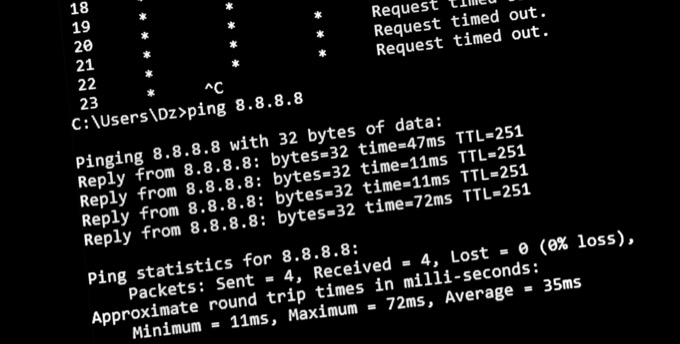
Amikor a csomag visszatér (ha ez visszaállítja), akkor mindenféle érdekes dolgot megtudhat a saját és a cél közötti hálózatról.
Leggyakrabban egyszerűen azt szeretnénk tudni, hogy a válasz mennyi ideig tart. Tehát, amikor valaki megemlíti (például) egy weboldal pingelését, az általában ezredmásodpercekben fejeződik ki, általában alacsonyabb számmal jobb.
Mi az internetes csomag?
A ping jobb megértéséhez tudnia kell egy kicsit arról a csomagról, amelyet „pingként” küld a célszámítógépre vagy a hálózati eszközre.
A csomagok az modern internet alapvető egységei. Amikor valakinek adatokat, például fényképeket küld, apró darabokra bomlik. Minden csomagot megjelölnek egy forrás- és rendeltetési címmel, majd elküldik az internetre. Ezek a csomagok sok más számítógépen, például webszervereken és internetes útválasztókon mennek keresztül. A csomagok folyamatosan továbbadódnak, amíg el nem érik a célrendszert.
Mire használható a Ping
A ping A parancsnak két elsődleges célja van:
Még akkor is, ha a ping eléri a célját, és választ kap, a ping válasz megmondja, mennyi időbe telt egy csomag visszatérése, és hány csomag veszett el. A ping paranccsal diagnosztizálhatja, hogy a kapcsolat túl lassú vagy megbízhatatlan.

Milyen dolgokat tud pingelni?
A Ping használata Windows rendszeren
A ping használata egyszerű. A parancssorból vagy a PowerShell ból futtatja, de ebben a példában a parancssort használjuk:
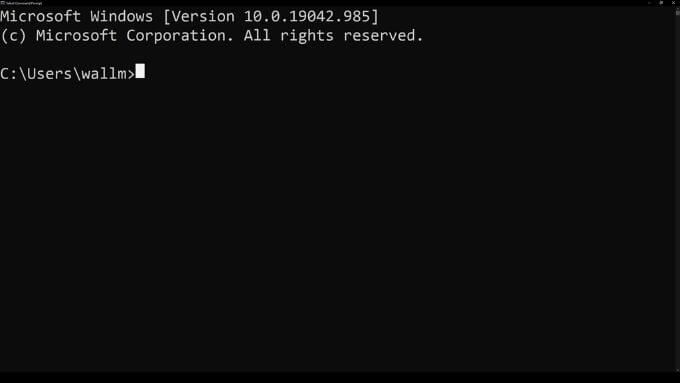
Az alábbi példaként a Google.com-ot használtuk.
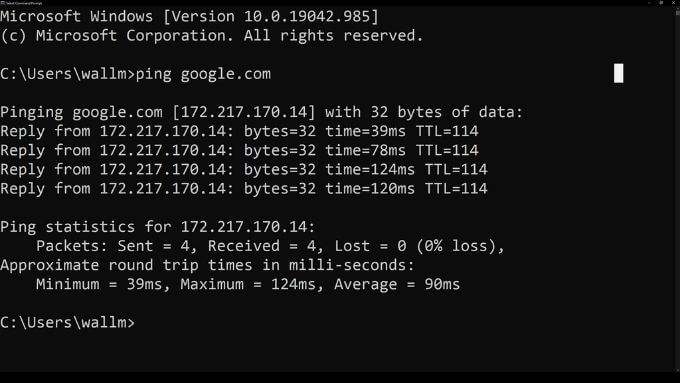
Az indítás után a ping négy adatcsomagot küld.
Üzenet a következőnek: a „kérés időtúllépés” feliratú csomagok azt jelentik, hogy a számítógép nem kapott választ a céltól. Ha egyes csomagok elvesznek, akkor a számítógép és a cél közötti útválasztási útvonalak egy része problémát okozhat.
Hasznos Ping parancsmódosítók Windows rendszerhez
A ping paranccsal elég sok parancskapcsoló használható. A kapcsolók extra opciók a ping parancs működésének testreszabására. Ha meg szeretné tekinteni a lehetőségek teljes listáját, mindössze annyit kell tennie, hogy beírja a ping / helpparancsot a Parancssorba, és nyomja meg az Enterbillentyűt. Látni fogja a teljes listát, valamint a szintaxist és a felhasználást.
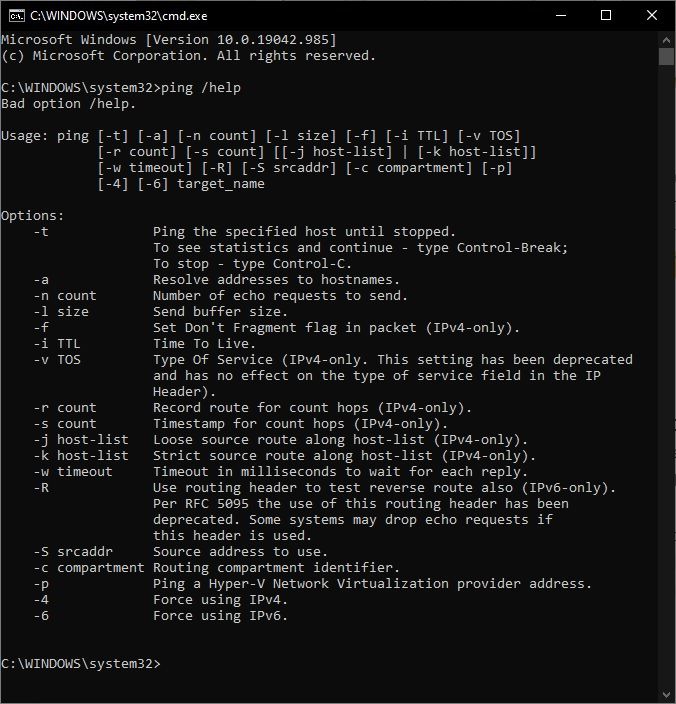
Az alábbiakban felsoroljuk néhány parancskapcsolót, amelyek a legtöbb felhasználó számára használhatók:
A Ping használata macOS-on
Mac-felhasználók számára: meg kell használnia a Terminált. A macOS korábbi verziói magukban foglalták a Network Utility programot, amely egy grafikus segédprogram volt, amely segítségével hálózati parancsokat futtathatott, például a pinget.
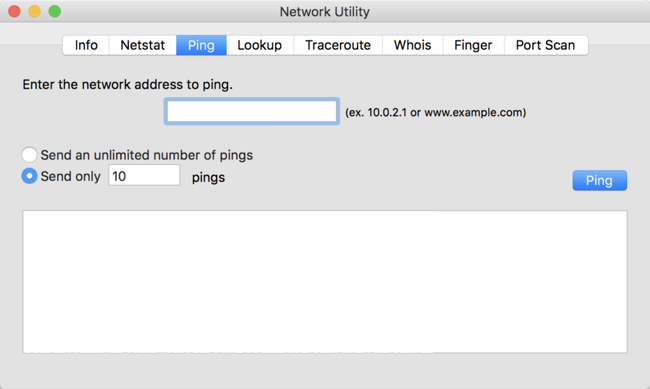
A legújabb verziók azonban elavulták ezt a segédprogramot a Terminal javára. Nem annyira intuitív a használata, de mégis meglehetősen egyértelmű. Először nyissa meg a Terminált a Spotlight megnyitásával (Command+ Szóköz), és írja be a terminalparancsot.
A ping indításához írja be a Windows parancsban látható parancsot: ping, majd a webhely IP-címe vagy URL-je, azaz ping www.google. com.
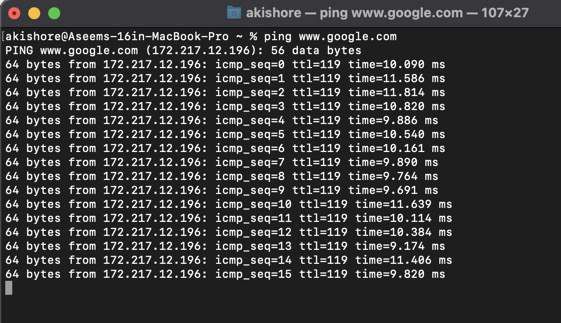
A fő különbség, amelyet észrevesz a ping használata a Windows és a Mac között, az, hogy a macOS-on csak addig tart, amíg manuálisan le nem állítja. Az eszköz vagy URL pingelésének leállításához nyomja meg a Ctrl+ Cbillentyűkombinációt. Ezzel visszatér a fő figyelmeztetéshez.
Ha meg szeretné tekinteni a macOS-on pingeléshez használható összes paraméter listáját, írja be a man pingparancsot, és megkaphatja a súgóoldalakat. Sok kapcsoló van, ezért szánjon rá időt a különböző lehetőségekkel való játékra.
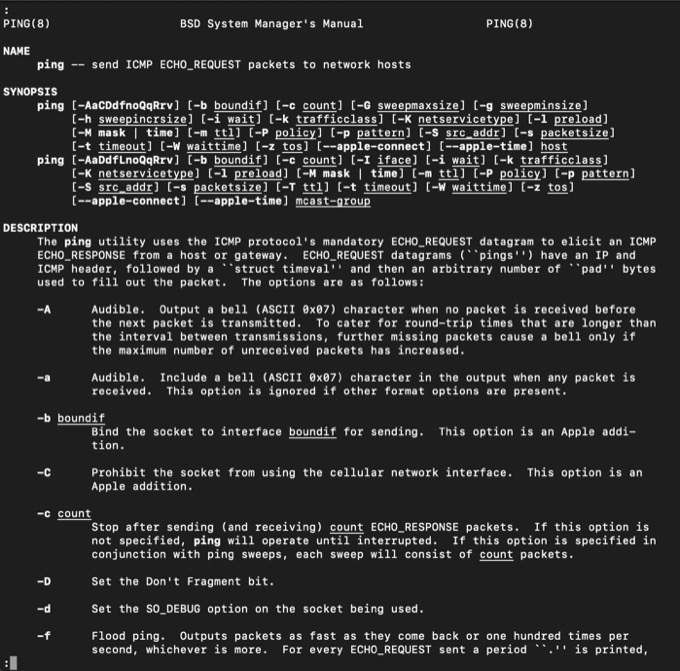
Ahhoz, hogy kijusson a man oldalról, egyszerűen meg kell nyomnia a qbillentyűt a billentyűzeten. Ez bezárja a kézi oldalt, és visszavisz a felszólításra.
A ping parancs nagyon sokoldalú, és gyakran a leggyorsabb módja annak kiderítésére, hogy hol van a probléma a hálózaton. Erősen javasoljuk, hogy nézze meg a A legjobb Windows parancssori hálózati parancsok elemeket az alapvető hálózati diagnosztikai parancsokhoz.